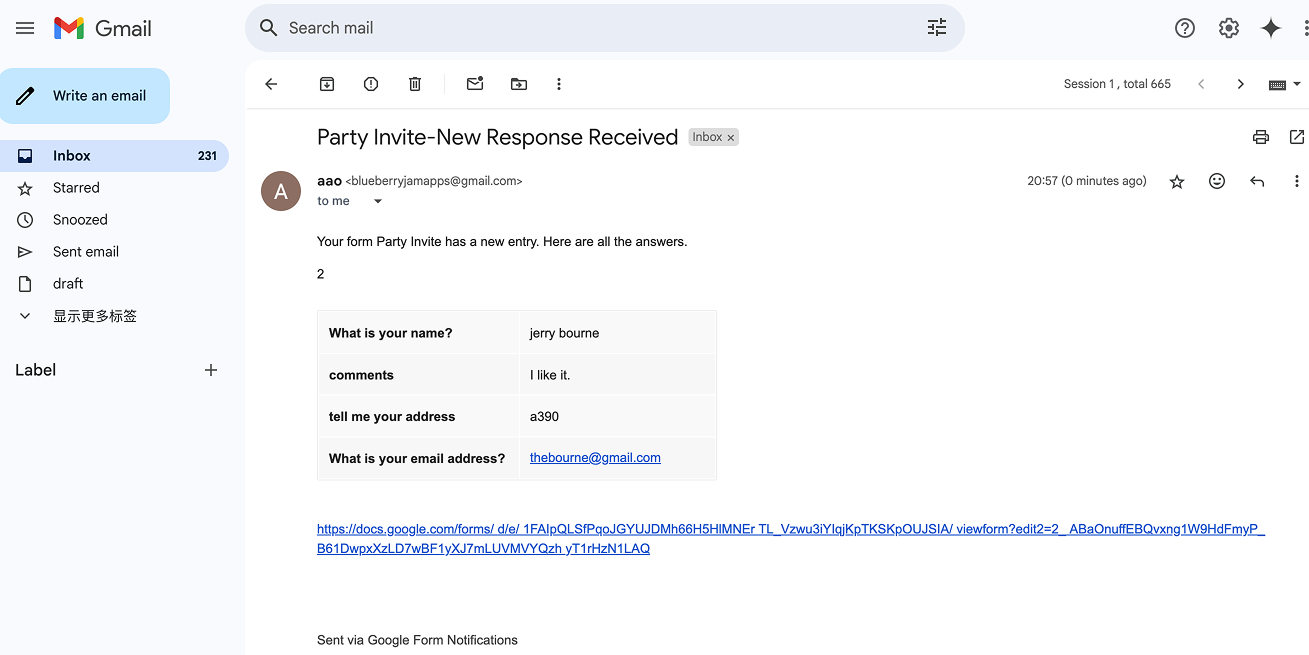Como Usar Campos Dinâmicos em Notificações por Email
O complemento do Google Forms suporta campos dinâmicos no assunto e corpo do email. Estes campos são sempre
colocados entre chaves duplas - como {{Seu primeiro nome}} - e são automaticamente substituídos
pelas respostas reais que o usuário envia no formulário.
Para dar um exemplo, se seu Google Form tem uma pergunta intitulada "Qual é seu nome" você pode torná-la um campo dinâmico colocando o título da pergunta entre chaves duplas, como mostrado abaixo:
{{Qual é seu nome}}
Estes campos dinâmicos podem ser colocados em qualquer lugar no assunto ou corpo da mensagem do modelo de email. O complemento, ao enviar o email, substituirá todos estes campos usando as respostas correspondentes do formulário.
Campos Dinâmicos Disponíveis
Se você colocar um título de pergunta do formulário entre chaves duplas, ele se torna um campo dinâmico. Além dos títulos das perguntas do seu Google Form, os seguintes campos variáveis também estão disponíveis para seus modelos de email.
| Título do Campo Variável | Descrição |
|---|---|
{{ Todas as Respostas}} |
Inclui todas as respostas não vazias no email, formatadas como uma tabela. |
{{ Resposta Completa}} |
Inclui todas as respostas no email, formatadas como uma tabela. |
{{ Data da Resposta}} |
A data e hora em que o formulário foi enviado |
{{ ID da Resposta}} |
Um ID único da entrada do formulário |
{{ Número da Resposta}} |
Insere o número sequencial da resposta do formulário |
{{ URL da Resposta}} |
Link secreto para editar a submissão atual do formulário |
{{ URL do Formulário}} |
A URL do Google Form atual para enviar novas respostas |
{{ Nome do Formulário}} |
O título do Google Form atual (Alterar Nome do Formulário) |
{{ ID do Formulário}} |
O ID único do Google Form atual fornecido pelo Google Drive |
Modelo de Email de Exemplo
Aqui está um modelo de email de exemplo que inclui campos dinâmicos do formulário.
Linha do Assunto
Resposta
#{{Número da Resposta}}recebida para{{Google Form}}
Corpo da Mensagem
O Google Form
{{Nome do Formulário}}tem uma nova entrada enviada por{{Nome}}.Aqui está uma cópia de todas as respostas enviadas pelo respondente do formulário.
{{Todas as Respostas}}Clique no link para editar a resposta original do formulário
{{URL da Resposta}}
E aqui está uma captura de tela de uma mensagem de email renderizada a partir do modelo acima.